Jak získat přístup k starému ovládacímu panelu v systému Windows 10 nebo Windows 8.x

Ve staré nabídce Windows můžete přidat ovládací panel jako nabídku nebo rozevírací seznam. V systému Windows 8 nebo Windows 10 můžete ovládací panel připojit k úvodní obrazovce a panelu úloh, nejprve však musíte vědět, kde to je.
Jedna z hlavních stížností na systém Windows 8 (nebo jakoukoli novou verzi operačního systému společnosti Microsoft) je "kde to tak udělalo?" S Windows 8, když MS odstranil tlačítko Start a Start Menu, hodil hodně lidí na smyčku. Protože nabídka Start byla jako stará známá pověsit; jedno z těch míst, které bez ohledu na to, jak se to v průběhu let změnilo, bylo spíše spolehlivé místo, kde bylo možné zjistit, zda se jedná o složku Dokumenty, Zařízení, Tiskárny, možnost vyhledávat ve vašich programech a souborech a samozřejmě ovládací panel .
K dispozici je asi čtyři způsoby (dosud) k přístupu k ovládacímu panelu v systému Windows 8 nebo 10.
Hledání ovládacího panelu pomocí systému Windows 10
Pokud používáte systém Windows 10, Start Menu pro "Ovládací panely" a zobrazí se v seznamu. Klepnutím jej otevřete, nebo můžete kliknout pravým tlačítkem myši a Pin pin Start nebo Pin na panel nástrojů pro snadnější přístup příště.
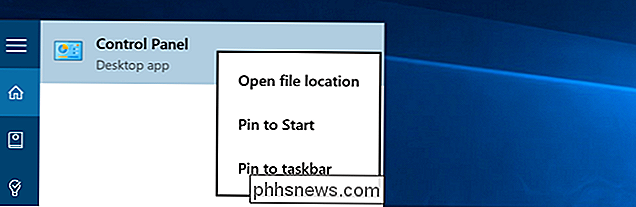
Pokud se rozhodnete Pin to Start, uvidíte to na pravé straně
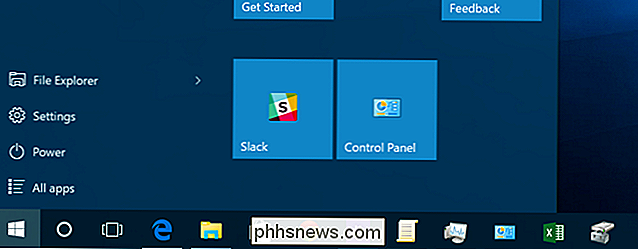
Pro Windows 8, metoda 1: Search for
Pokud používáte systém Windows 8, zavádí lištu "Charms" přístupnou z horního nebo spodního pravého "horkého rohu". Jednoduše přetáhněte ukazatel myši na jeden z rohů, dokud se na pravém okraji obrazovky neobjeví pět objektivů. Přetáhněte ukazatel myši a klikněte na tlačítko Hledat (k vyhledávacímu kouzlu můžete přistupovat pomocí klávesové zkratky Windows logo + Q).

Zobrazí se vyhledávací panel a odtud můžete zadat Ovládací panely a vybrat z výsledků doleva. Alternativně můžete jednoduše začít psát z úvodní obrazovky.
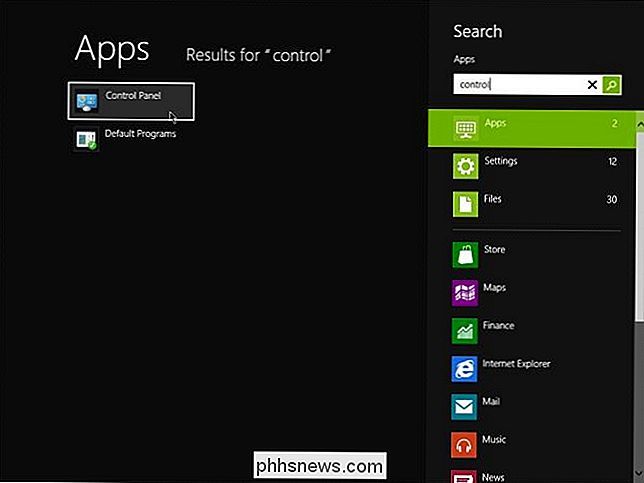
Windows 8 - Metoda 2: Ribbon aka Windows Explorer
V systému Windows 7 můžete otevřít Průzkumníka Windows a klepnout na Počítač a potom na panelu nástrojů otevřít ovládací panel.

V systémech Windows 8 nebo 10 můžete také kliknout na příkaz Otevřít ovládací panel, ale panel nástrojů byl nahrazen páskou karet, která byla nalezena v sadě Office 2010.

Windows 8 - metoda 3: Další vlastnosti - nastavení
Zarovnejte pruh znovu. Přetáhněte ukazatel myši na položku a klepněte na tlačítko Nastavení. Zobrazí se okno Nastavení a poté můžete zvolit Ovládací panely.
Poznámka: Tato volba nastavení je k dispozici pouze v okně Vlastnosti plochy
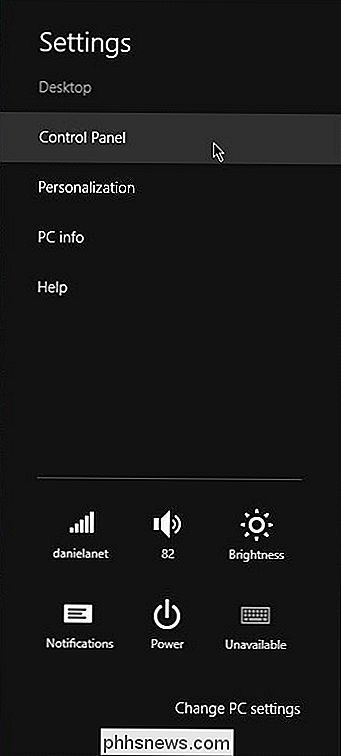
Metoda 4: Nejjednodušší způsob - Klepněte pravým tlačítkem myši na tlačítko "Start"
Poslední a snad nejjednodušší způsob, klikněte pravým tlačítkem myši na to, co bylo dříve nazýváno jako tlačítko Start v levém dolním rohu (nyní horký roh), což vám umožní přepínat mezi pracovní plochou a úvodní obrazovkou. Kliknutí pravým tlačítkem vyvolá kontextové menu se širokou škálou možností. Ovládací panel je pátý v dolní části stránky.
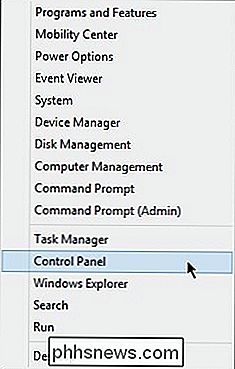
A tam to máte, čtyři jisté způsoby přístupu k ovládacímu panelu ve Windows 8 Preview Release. Samozřejmě, některé z nich by se mohly změnit dříve, než budou vydány výrobcům. Ujistíme se, že vás budeme informovat o všech těchto změnách, pokud nebo kdykoli.
Máte jiný způsob, jak otevřít ovládací panel systému Windows 8? Jaká je vaše preferovaná metoda? Dejte nám vědět v komentářích

Převod videí podle dávky s ruční brzdou
Zaplňujete váš telefon nebo tablet s věcmi, které chcete sledovat před velkým výletem? Pokud tak učiníte, víte, že se vaše zařízení může rychle naplnit. Nebylo by hezké, kdybyste mohli dávkové konverze vašich oblíbených videí do ideální velikosti? Nedávno jsme se zabývali tím, jak to udělat v Handbrake, kde se nám podařilo zmenšit velké 220MB video až na 100MB.

Jak nainstalovat systém Mac OS X pomocí VMware Fusion
Předtím jsem napsal o převedení počítače se systémem Windows na virtuální stroj a instalaci nové kopie systému Windows na virtuální počítač, ale co když máte Mac a chcete mít stejné výhody běhu OS X ve virtuálním počítači?Jak jsem již zmínil, spuštění další kopie operačního systému ve virtuálním počítači vám může pomoci dvěma způsoby: chránit vaše soukromí a chránit před viry / malwarem. Počínaje operačním systémem OS X Lion (10.7) můžete



